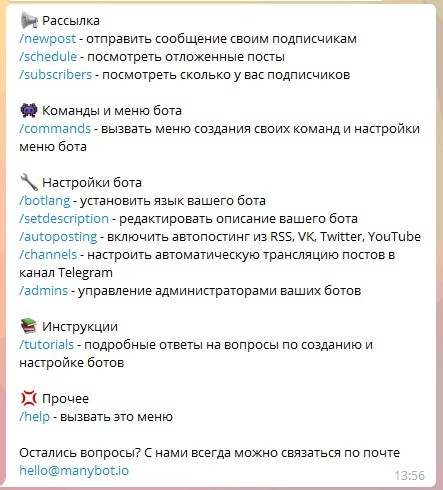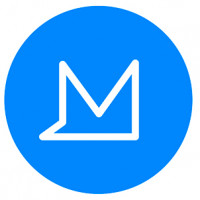КАК СДЕЛАТЬ ЧАТ-БОТА ЗА 15 МИНУТ
В условиях современного рынка существует множество трендов и тенденций. Некоторые из них молниеносно появляются и также быстро исчезают, а некоторые задерживаются и укореняются на более долгое время.
Одним из таких трендов являются чат-боты. Но так как тема эта довольно сложная, сегодняшняя ситуация примерно похожа на ситуацию с SMM продвижением — все хотят, но не понимают зачем, как и сколько это должно стоить.
В этой статье мы расскажем что такое чат-боты, зачем они нужны, как создать чат-бота без навыков программирования и покажем как можно применить бота в маркетинге.
Что такое чат-бот
Чат-бот — так называемый, искусственный интеллект, специальная программа, которая может общаться с пользователями вашего сайта или страницы в социальных сетях, а точнее отправлять им различные сообщения в заданной предварительно последовательности.
Разработка чат-бота производиться с участием программиста и без него. Первый вариант — самый простой, о котором мы поговорим в этой статье реализуется при помощи специальных программ — конструкторов. Они бывают платные и бесплатные, все зависит от необходимого вам функционала. Второй вариант сложнее, дороже, но стоит отметить что чат-бот, написанный программистом, всегда «умнее», чем созданный через конструктор.
Зачем нужен чат-бот
Сегодня вы можете найти 1 ООО ООО советов о том, как написать чат-бота, в какой программе это лучше сделать, как найти подходящий сервис, но мало кто пишет о том, какие цели стоит ставить перед чат-ботом. А зря, от этого ведь зависит рациональность инвестирования времени и средств в разработку, а также результат маркетинговых активностей.
Целью создания чат-бота может быть:
- Автоматизация работы службы поддержки.
- Разгрузка колл-центра и ответственных менеджеров.
- Построение воронки продаж.
- Привлечение и получение лидов.
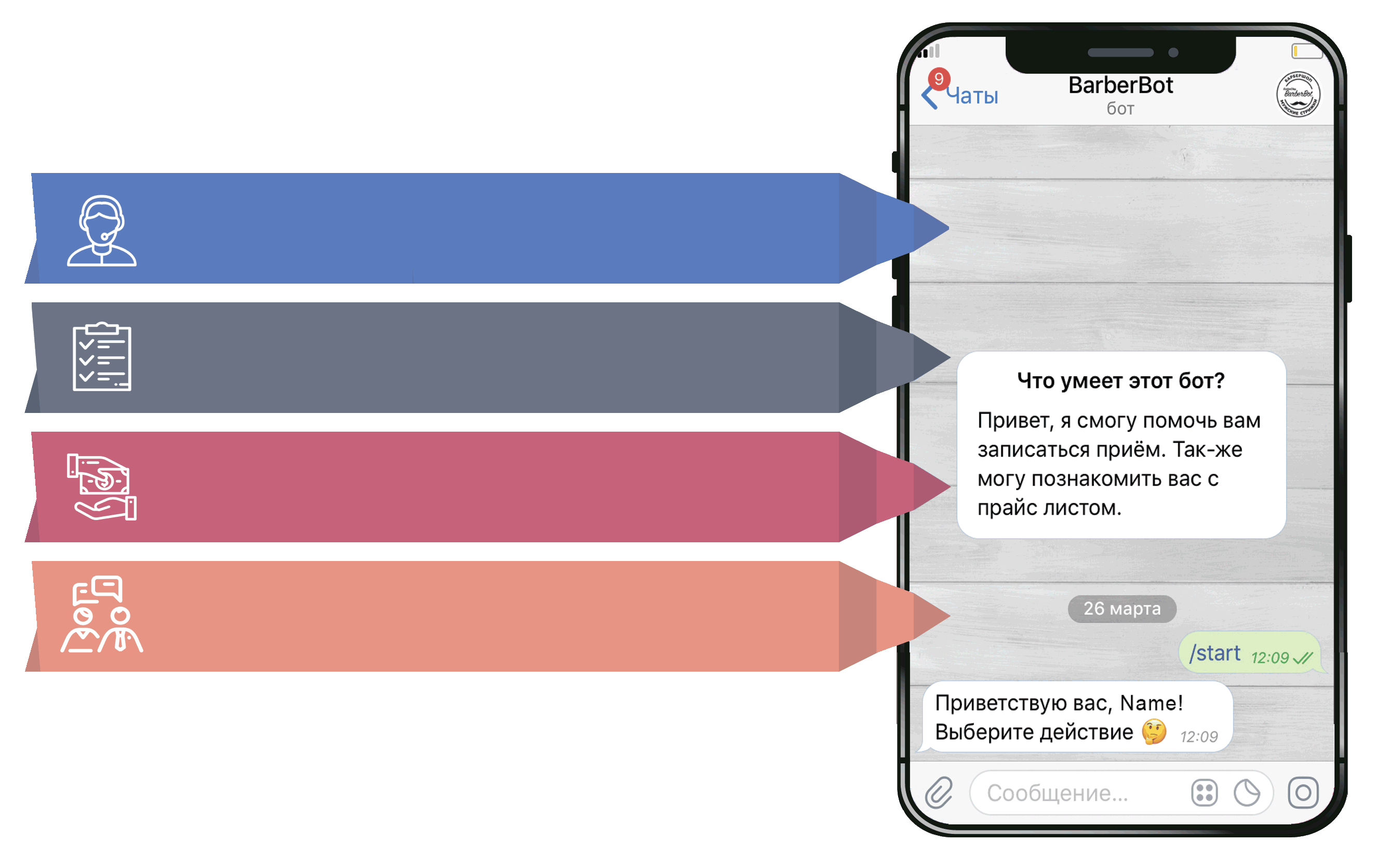
Как создать чат-бота бесплатно
Все понимают, что бот — это программа. Чтобы создать программу, нужен программист. Чтобы привлечь программиста, нужны средства. Но что делать, если чат-бот необходим, а денег на программиста просто нет.
Мы знаем как вам помочь. В этой части статьи мы расскажем как создать чат-бота бесплатно.
Рецепт прост как 2×2. Вам нужен конструктор ботов.
Конструктор ботов — это специальный сервис, в функционал которого, заложены определенные простые функции и последовательности действий, которые сможет выполнять ваш чат-бот. Все что вам нужно будет сделать, так это внести информацию о своей компании, кастомизировать внешний вид сообщений и продумать необходимые сценарии, по которым робот будет давать ответы на вопросы.
Зачастую, этих возможностей хватает с головой, чтобы закрыть потребности малого и среднего бизнеса.
Для того, чтобы внести еще большую ясность, мы составили таблицу, в которой наглядно показали плюсы и минусы создания чат-ботов с привлечением программистов и без них.
Таблица — Преимущества и недостатки создания чат-бота через конструктор ботов и при помощи программиста. Вывод. Если у вас есть время и средства — подключайте программиста. Если времени и средств особо нет, читайте нашу статью и подключайте чат-бота самостоятельно. Отвечаем на главный вопрос, который интересует большинство из зашедших на эту страницу пользователей: как создать чат-бота, если не умеешь программировать и при виде кода впадаешь в панику? Как вы уже поняли, нужен конструктор ботов. Но, если вы введете в Google запрос «какой конструктор ботов выбрать» — в ответ получите 1К ссылок, с самыми разнообразными по функционалу и возможностям конструкторами. DON’T PANIC! Мы немножко познакомим вас с темой и подскажем как получить то, что нужно именно вам. Во-первых, отметим, что создание чат-бота нужно для общения через мессенджеры. Самые распространенные мессенджеры, которые используются для таких целей это: Начнем по порядку. Это, пожалуй, самая популярная тема, волнующая большую половину пользователей. Для начала, давайте проведем оценку рынка. Джон Рэмптон, американский миллионер, на сайте entrepreneur.com, опубликовал список сервисов для создания чат-ботов (https://www.entrepreneur.com/article/289788), которые сам лично опробовал в своем бизнесе. Мы выбрали 5 из них, которые позволяют создать чат-бота бесплатно. Как утверждает Рэмптон, лучший сервис для создания чат-ботов. Простой, удобный, бесплатный. Достаточно простой в освоении и использовании сервис для создания чат-ботов. Наша команда опробовала его и мнения разошлись 50/50. Да, сервис прост, но прост настолько, что значительно уступает тому же Many Chats по функционалу и отчетности. Но это дела каждого. Безусловно достоин внимания. Мы тестировали несколько сервисов для создания чат-ботов и можем с уверенностью отдать предпочтение платформе ManyChat. Почему ManyChat: Для начала поздороваемся. Первое, что увидит пользователь, который собрался написать вам сообщение и вошедший в Facebook Messenger — кнопка Get Started внизу экрана мессенджера. Кликнув на нее, пользователь получит первое приветственное сообщение. Как настроить Welcome Message в ManyChats: Этот ответ отправляется ботом автоматически, если он не понимает что нужно ответить на заданный вопрос. Как настроить Default Reply в ManyChats: Ключевые слова — это особые сигналы для бота. Чтобы было понятно, приведем пример: если вы отправите слово «start» нашему чат-боту, он подпишет вас на рассылку и вы увидите приветственное сообщение подтверждения подписки. Можете попробовать самостоятельно: Бот Mnews — это ссылка на нашего бота. Остальные сигналы (ключевые слова) работают аналогично: задается ключевое слово и к нему привязывается определенное действие. Если максимально все упростить, то можно провести аналогию с сигналами светофора: Это то меню, которое видит пользователь при входе в диалог с вами в Messenger. Вот, как оно выглядит: Это меню — важный момент, которому стоит уделить внимание. Сюда нужно вынести кратко главную информацию, которую вы хотите сообщить пользователю и добавить призывов к действию. В бесплатной версии, вам будет доступно 2 пункта для вывода. Как вариант, можно вывести такие: Как настроить главное меню в ManyChats Лайфхак: да, у вас есть всего лишь 2 пункта в бесплатной версии, но в каждом из этих пунктов, можно сделать несколько подпунктов. Таким образом, количество информации, которую вы можете показать пользователю увеличивается. Вы набрали подписчиков бота, что дальше? С ними нужно как-то работать, напоминать о себе, делать предложения. Для этого, нам понадобятся Broadcasts или другими словами автоматизированную отправку сообщений или автопостинг. Для этого: Настройка стала +/- ясно/понятно. Но вот главный вопрос — где взять подписчиков для бота? Для этого ManyChats располагает отличным инструментом, который называется Growth Tools. Познакомимся с ним поближе инструмент Bar инструмент Modal инструмент Slide-In инструмент Page Take Over инструмент Button инструмент Box Они все выполняют важную функцию — вызывают пользователя на диалог и перенаправляют его в Messenger. Различаются только дизайном. Первым делом, разберемся с вкладкой Initial State. Что мы можем тут настроить: Как редактировать текст сообщения: Переходим на вкладку Submitted State. Переходим на вкладку Opt-In Actions. Здесь игра в дизайнера и копирайтера заканчивается и стартует настоящий хардкор. Если вы еще не создавали никаких последовательностей, а скорее всего так и есть, самое время это сделать. На всякий случай укажем, что если все-таки у вас есть подходящая последовательность, то ее можно подтянуть к подтверждению подписки на бота вот так: Теперь, разберем тот случай, когда подходящей последовательности нет. Нам ведь нужно что-то сообщить пользователю, когда он нажмет кнопку «Отправить в messenger» и подтвердить подписку на бота (если этого не сделать, такие действия считаются спамом). Что делать? Создать новый поток (Flow). Это довольно просто. При создании любого виджета, сервис автоматически создает поток, который называет именем виджета, чтобы вы не путались. Чтобы отредактировать созданный шаблон Flow, кликаем кнопку Edit рядом с названием: После этого, мы попадаем на экран редактирования сообщения и построения цепочки (потока, flow). Что тут нужно сделать: После того, как вы вдоволь наиграетесь с инструментарием и настроите свой лучший flow, переходите к следующему шагу. Кликаем на вкладку Setup Здесь нас интересует код Java скрипта, который нужно будет установить на сайт. Боты facebook messenger — отличный инструмент для построения эффективной воронки продаж и коммуницирования с аудиторией. Перейдем к не менее интересному вопросу — чат бот телеграмм. Чат бот telegram интересный и эффективный инструмент.Инструкция: Как сделать чат-бота Telegram без кодинга Подготовительные работы: Для легкого и быстрого создания бота, мы будем использовать сервис Manybot. Создаем бота: Чтобы люди могли подписаться на вашего бота и начать с ним общение, нужно выслать им ссылку на него из сообщения (см. скрин выше) или разместить ссылку на сайте, в Instagram и пр. Дальнейшие действия зависят от задач, которые перед вами стоят. Если вам достаточно бота, ОК, берите ссылку и размещайте в местах, где ее смогут увидеть ваши потенциальные подписчики. Если вы ведете канал в Telegram и хотите наладить постинг и добавить дополнительные возможности к своим постам, сделайте следующее. Сделайте созданного бота админом вашего канала: Первое, что вы увидите — сообщение с описанием возможностей этого бота. Мы выбрали «Опубликовать». Вот, что получилось: Для того, чтобы сделать опрос в Телеграм, находим бота @vote: По окончанию, отправляем боту сигнал о завершении настроек в виде команды /done Telegram бот @like Пост готов.
Как сделать чат-бота, если не умеешь программировать
Чат-бот Фейсбук
5 сервисов для создания ботов без кодинга и без денег
Из личного опыта

Как создать чат-бота при помощи сервиса ManyChat. Полная инструкция
Шаг 1. Регистрация
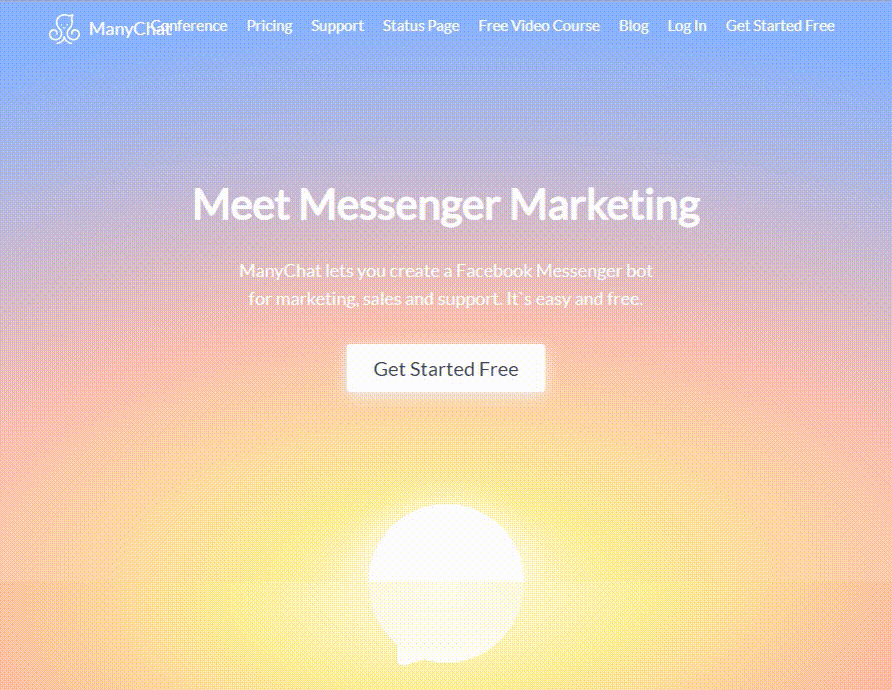
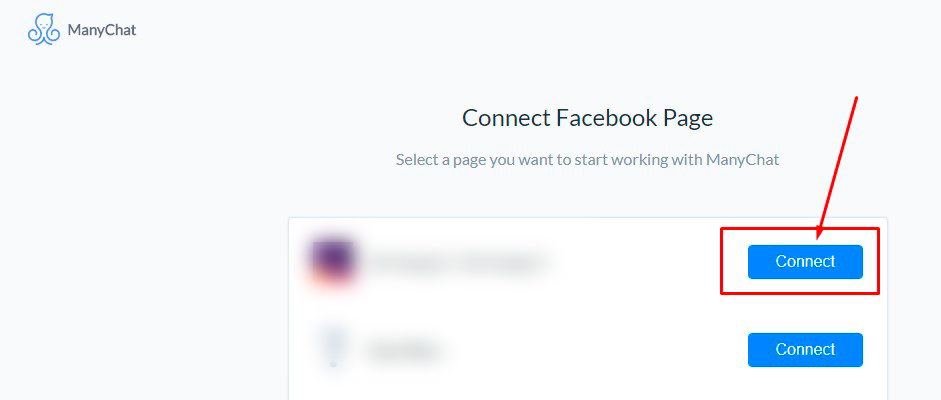
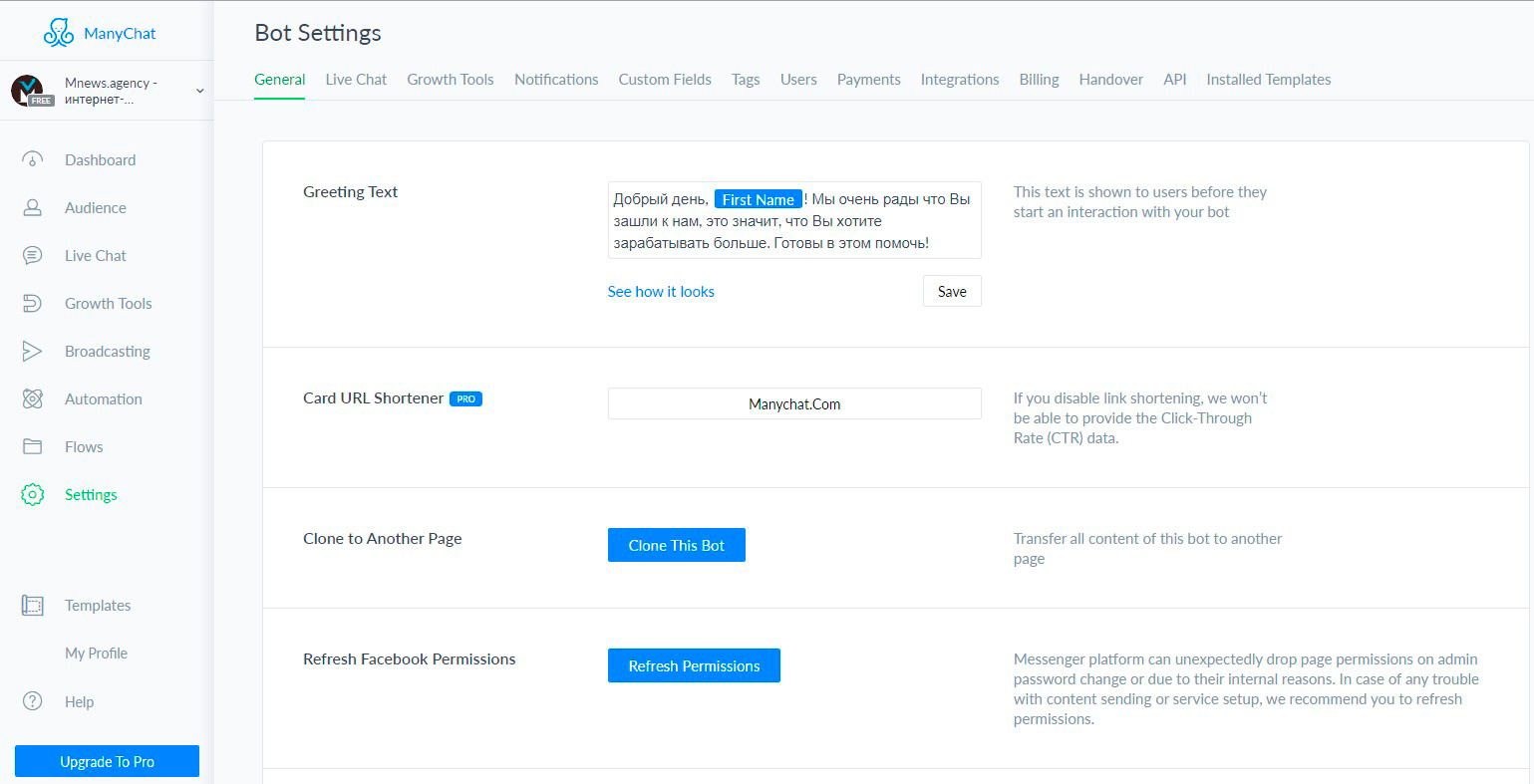
Шаг 2. Приветственное сообщение
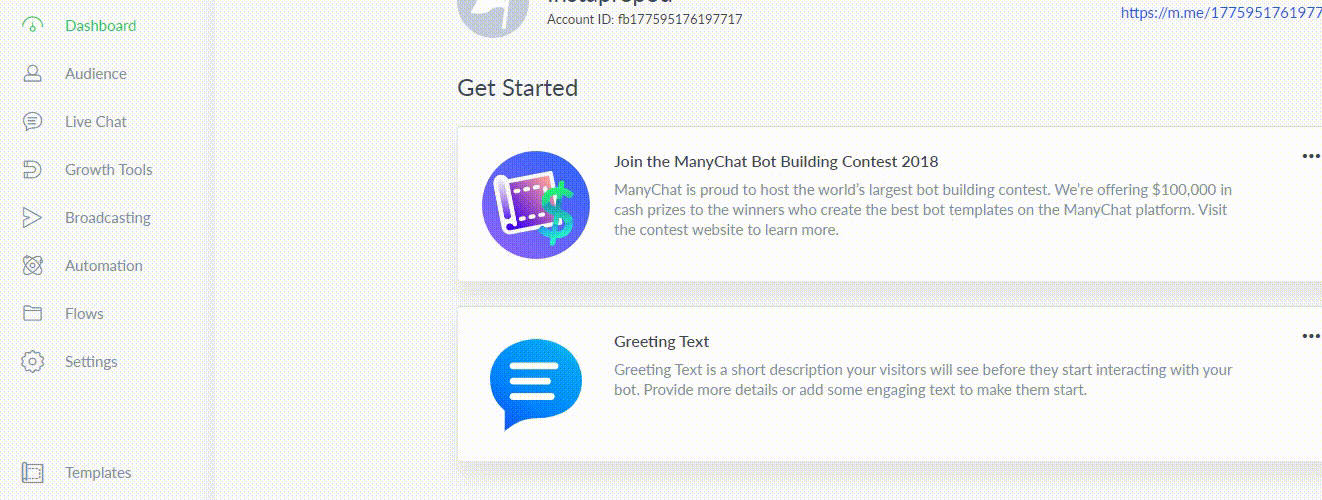
Шаг 3. Ответ на непонятный вопрос
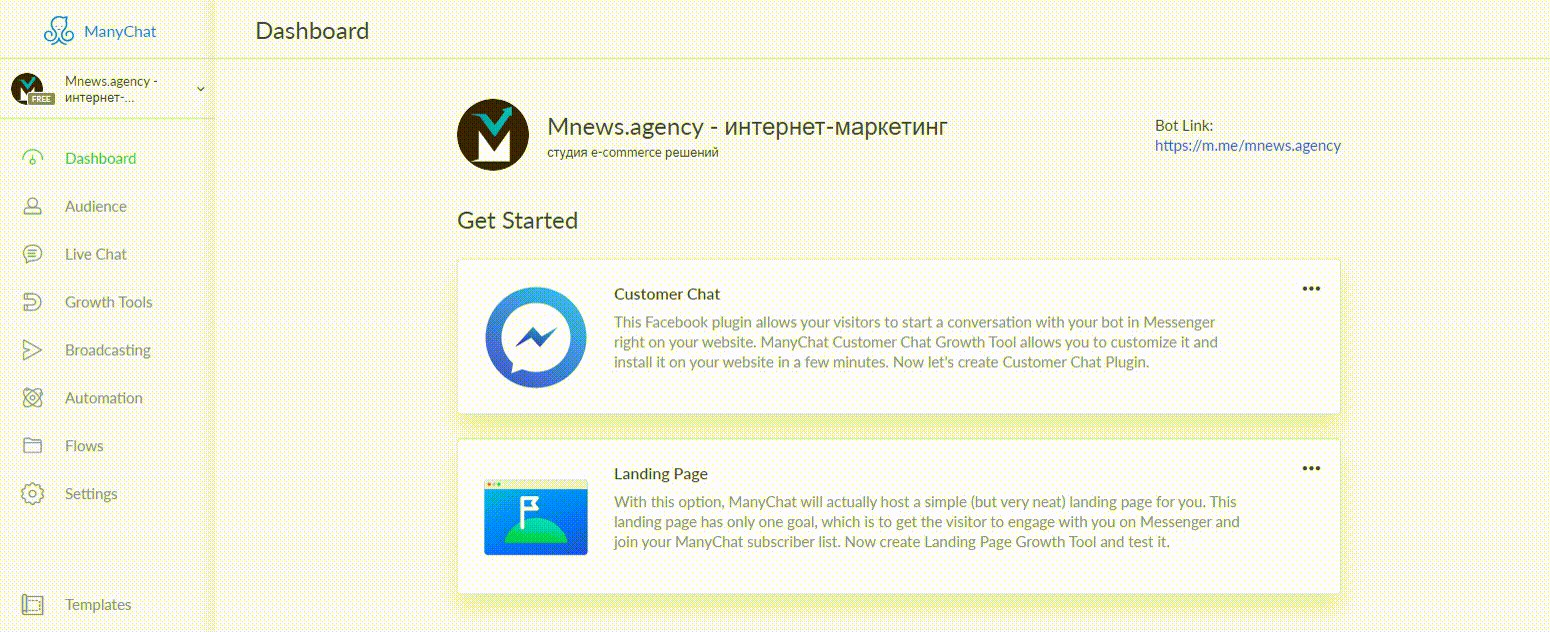
Шаг 4. Ключевые слова

Шаг 5. Статистическое меню в Messenger

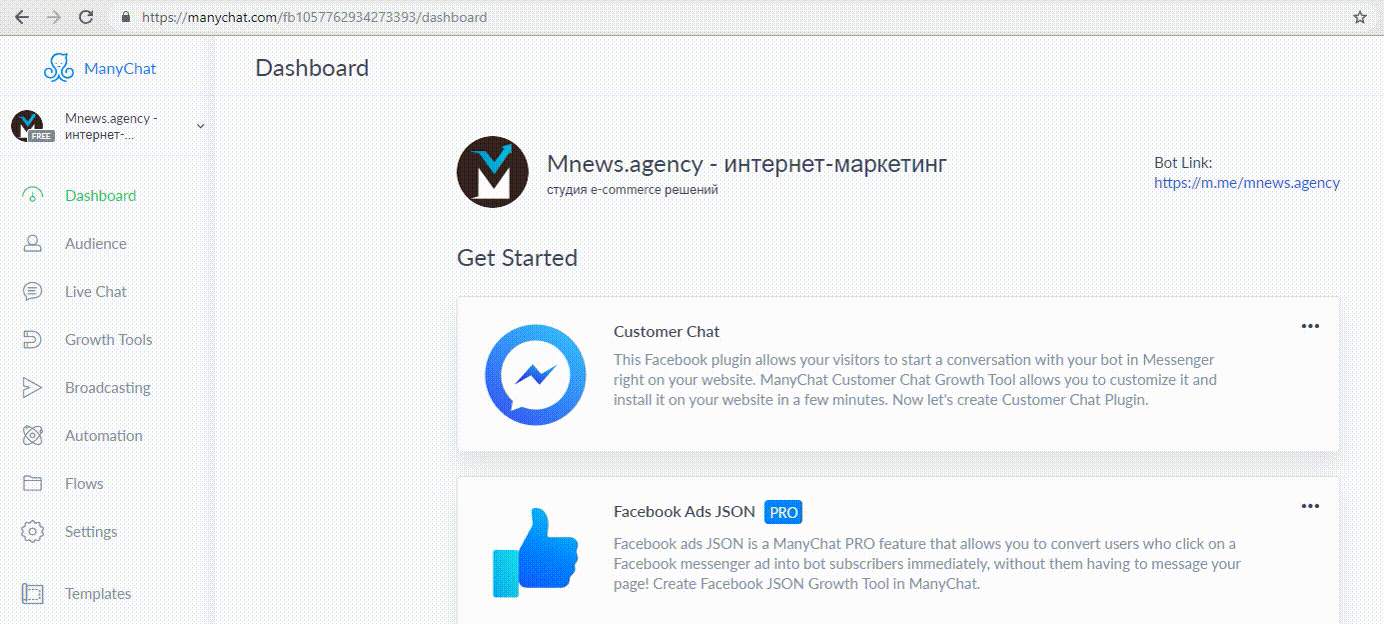
Шаг 6. Отправка широковещательных сообщений
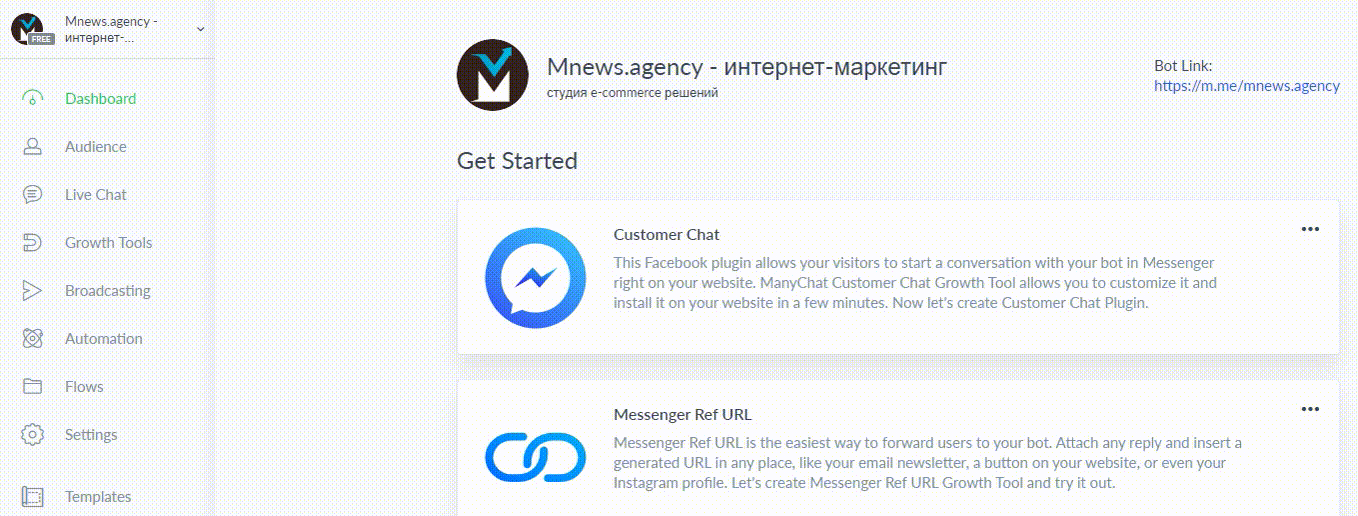

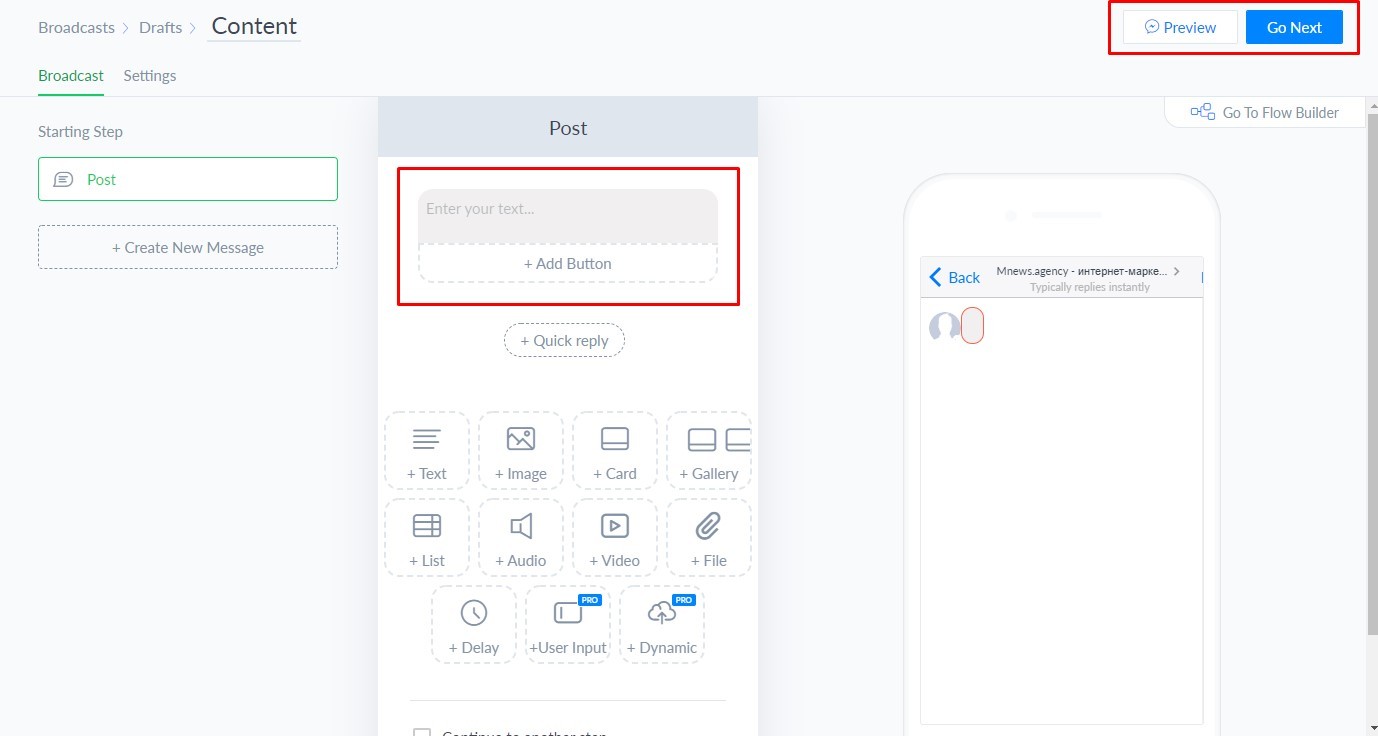
Как перенаправить трафик в Messenger
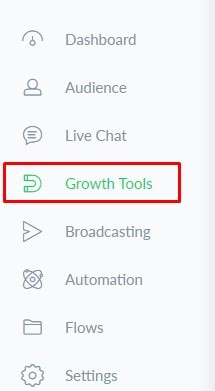
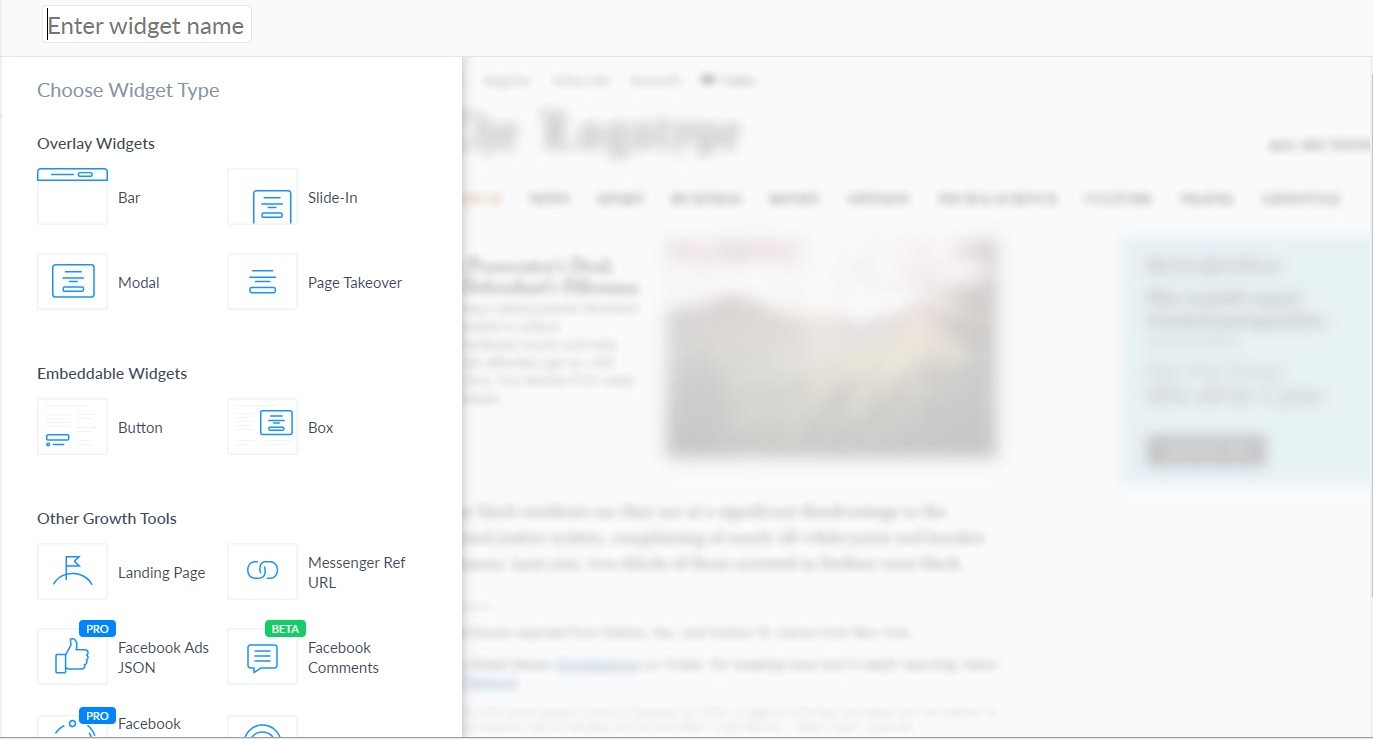
Небольшой обзор инструментов, которые предлагает для вас ManyChat
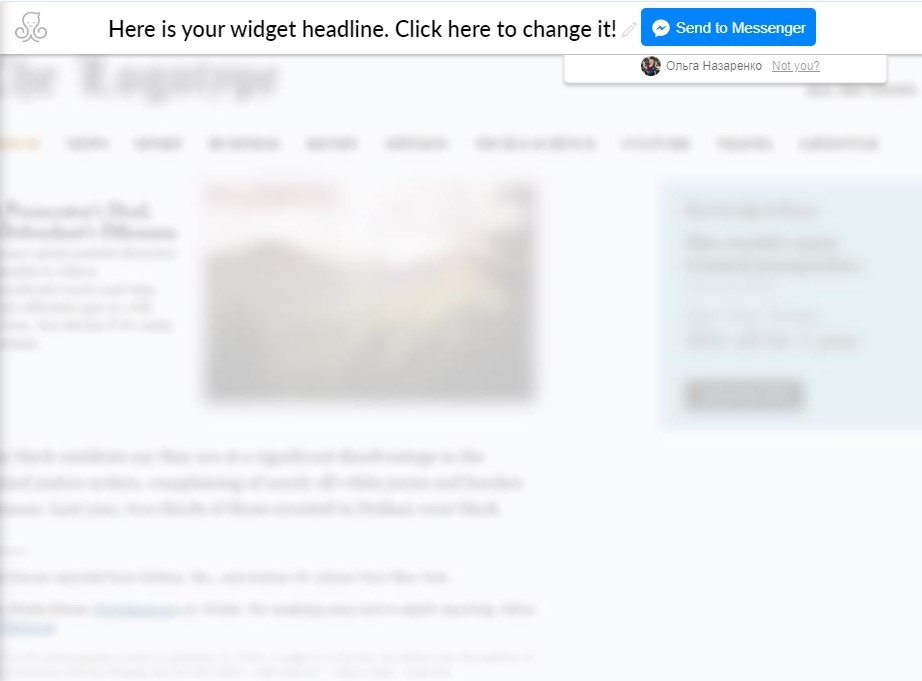
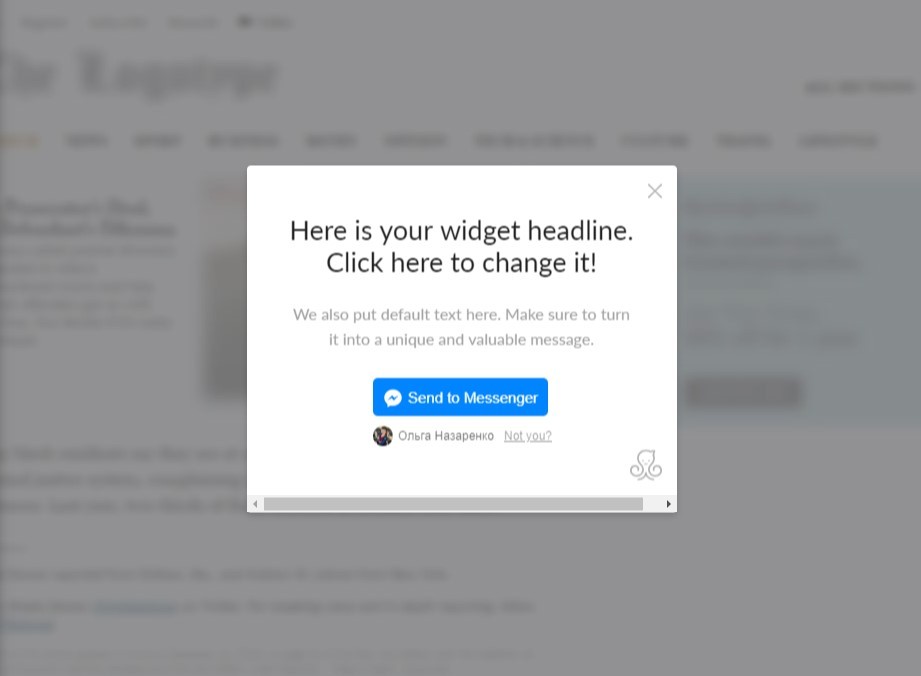
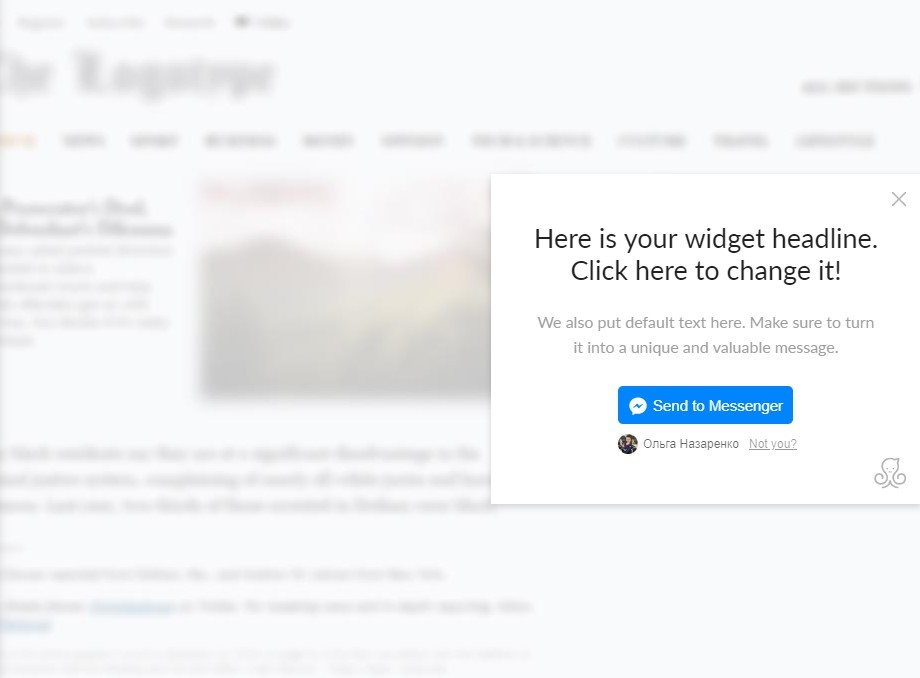
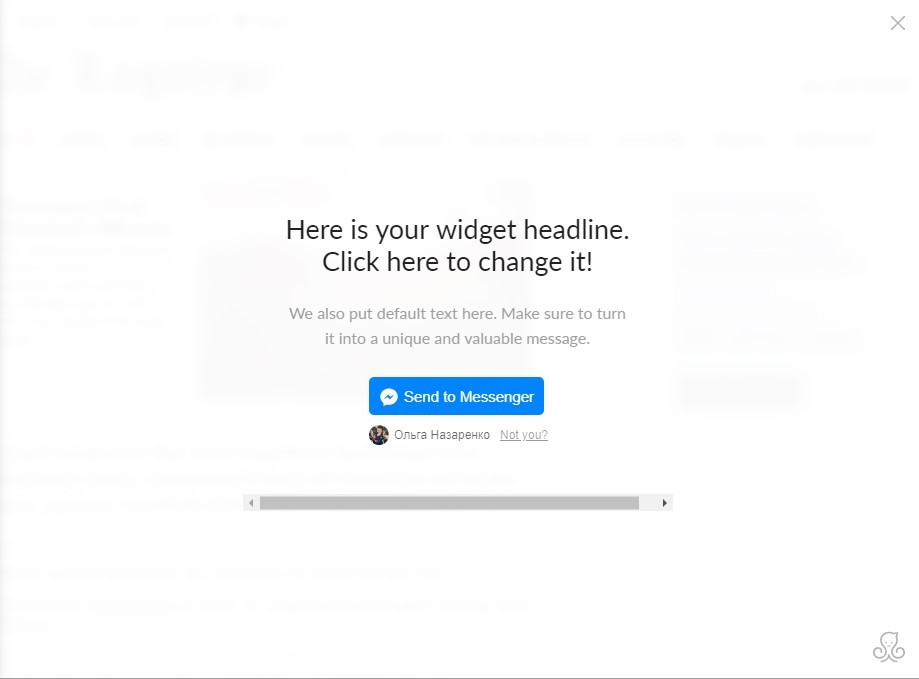
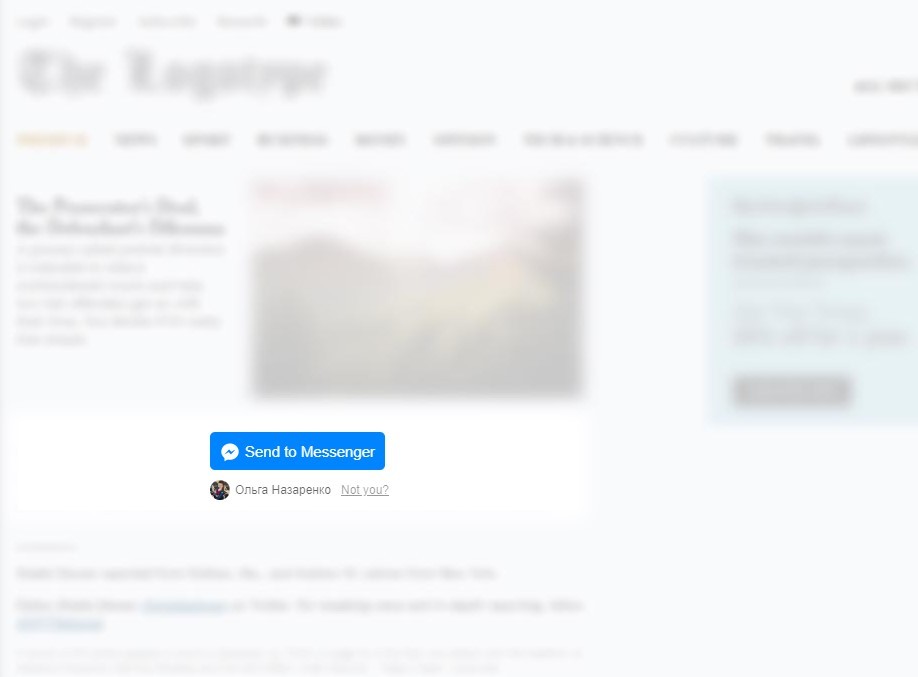
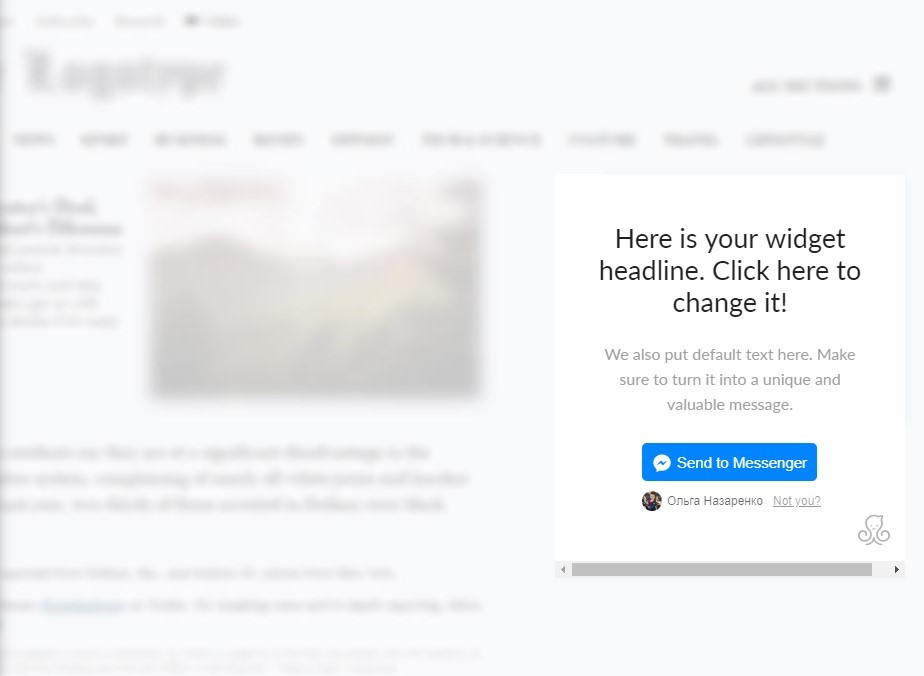
Разберем настройку на примере инструмента Box
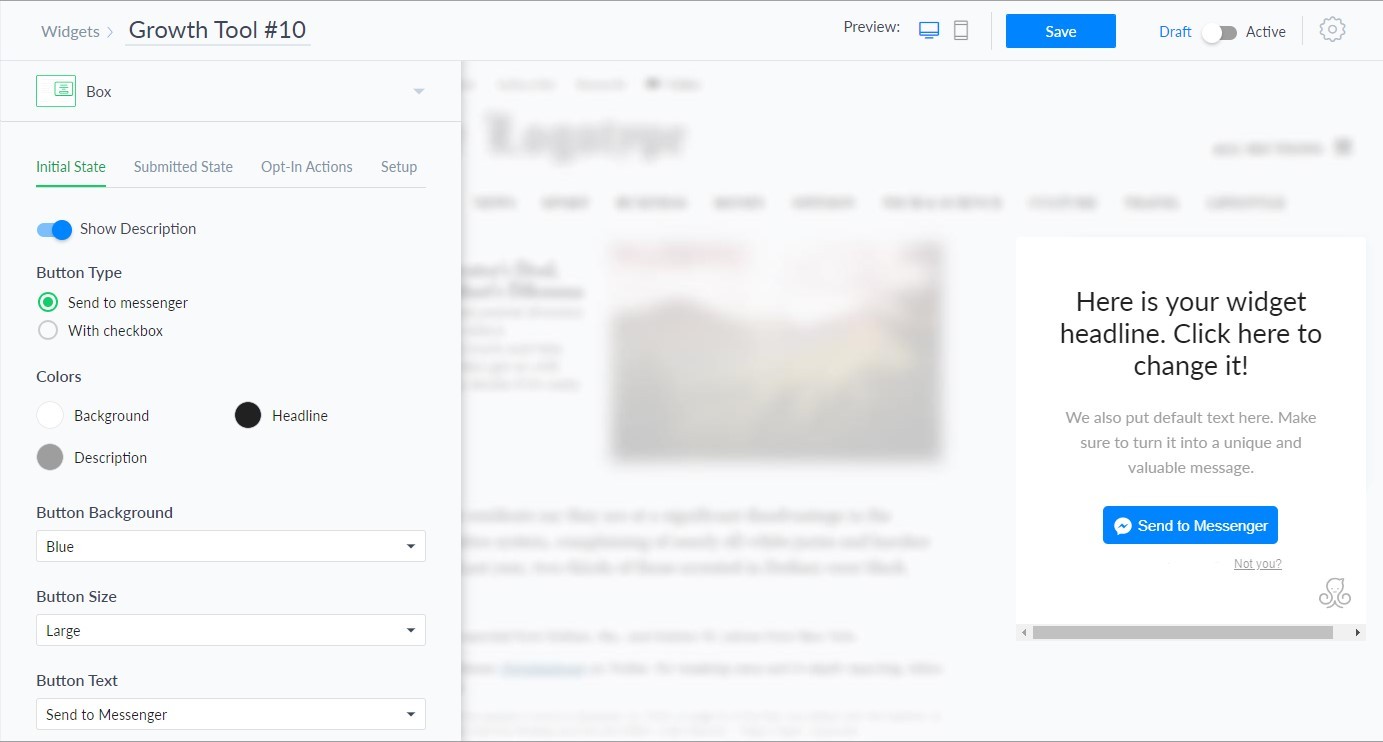
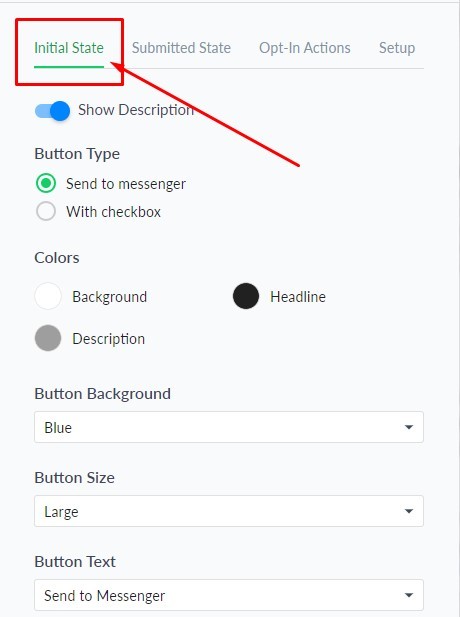
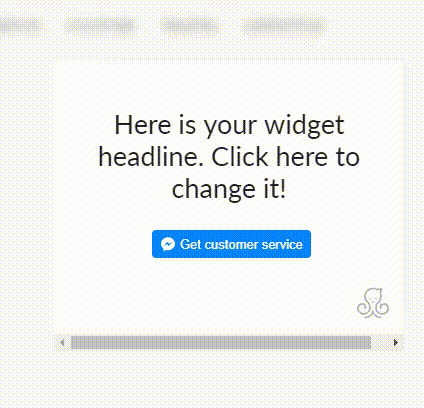
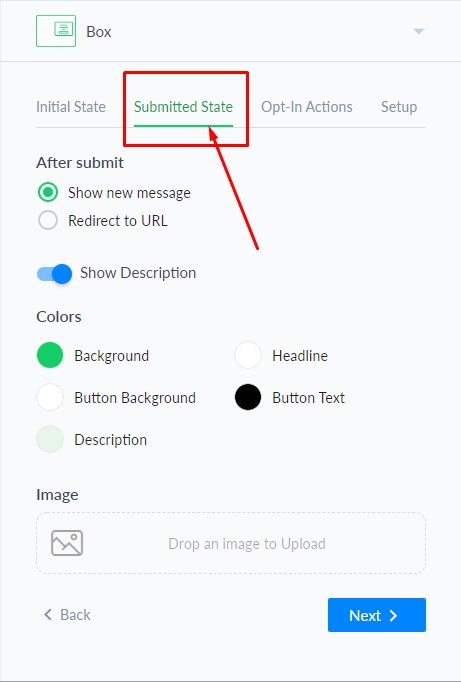
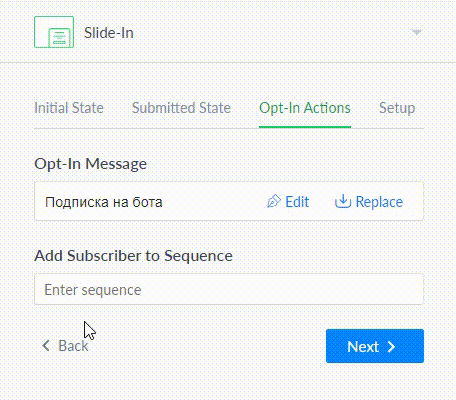
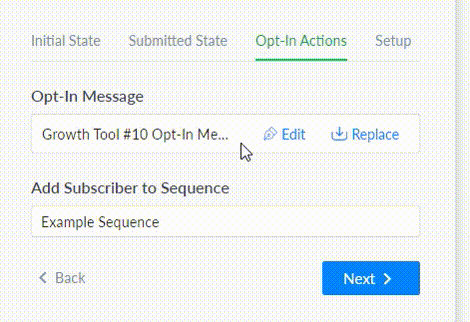
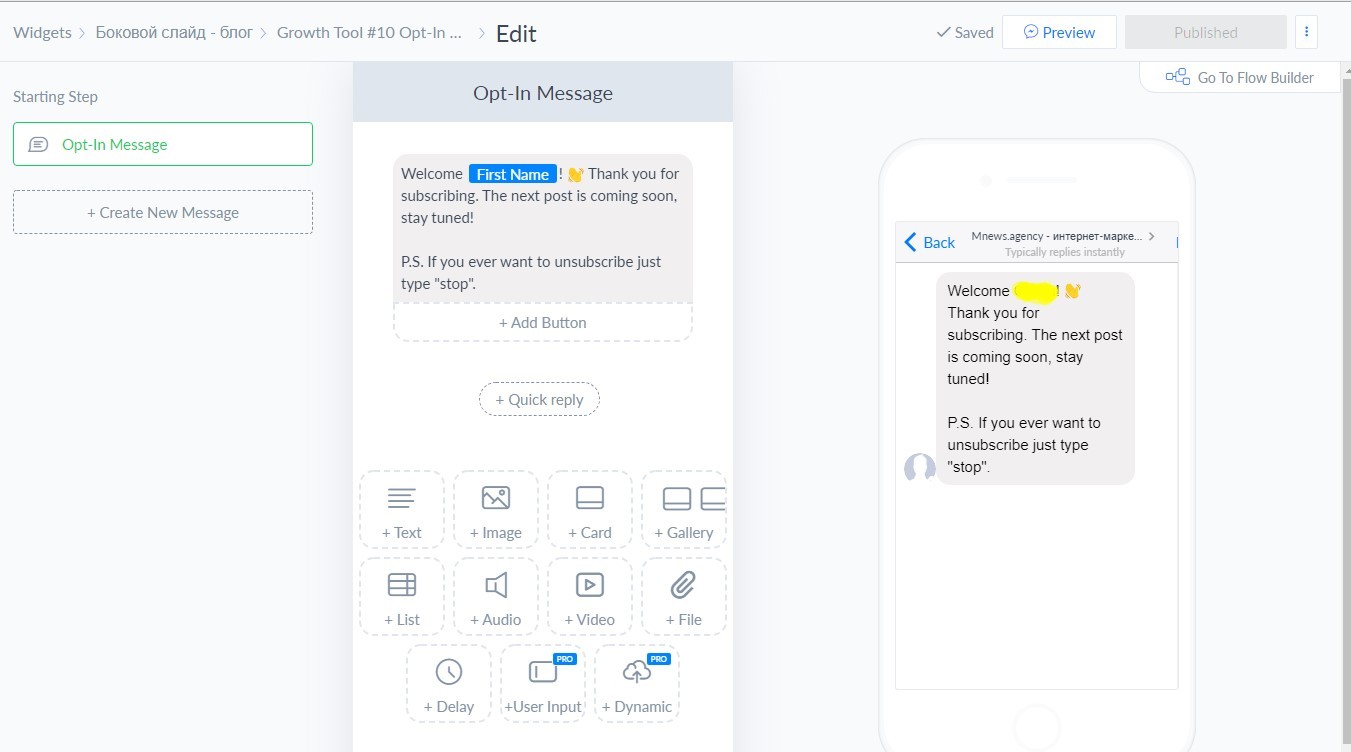
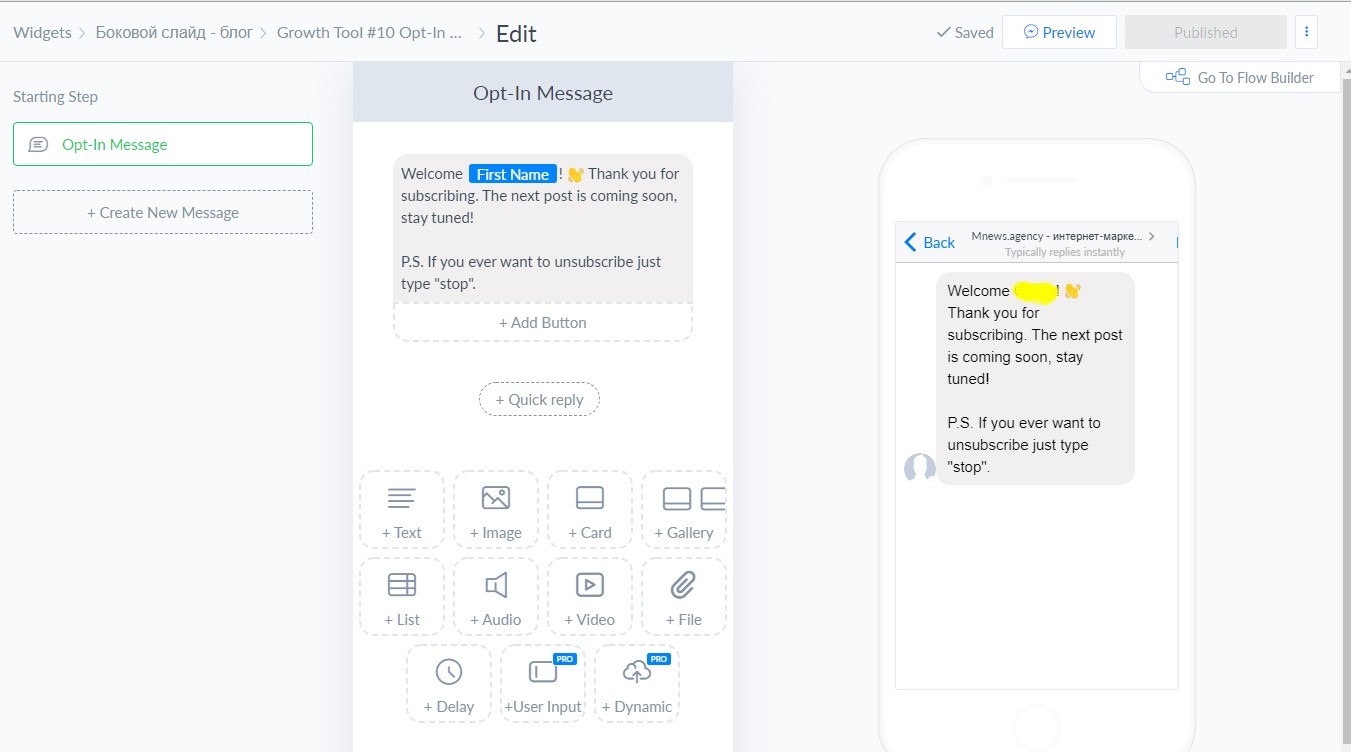
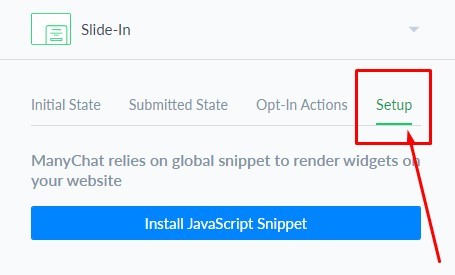
Telegram чат бот — легкий способ сделать бота
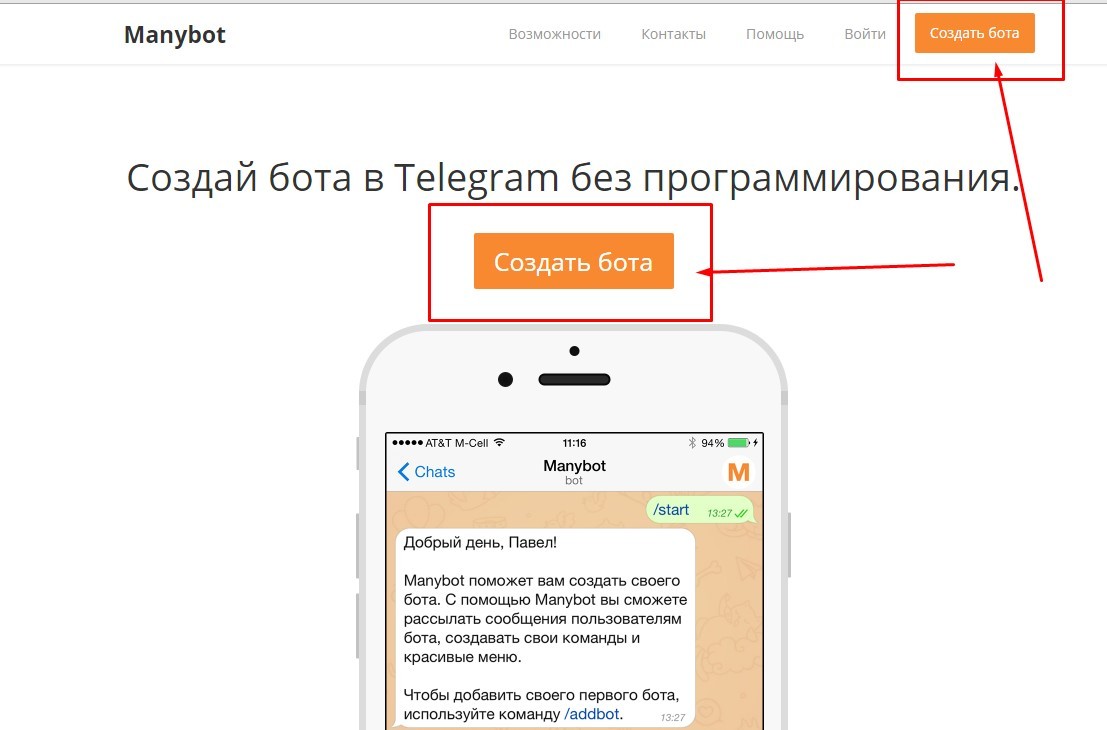
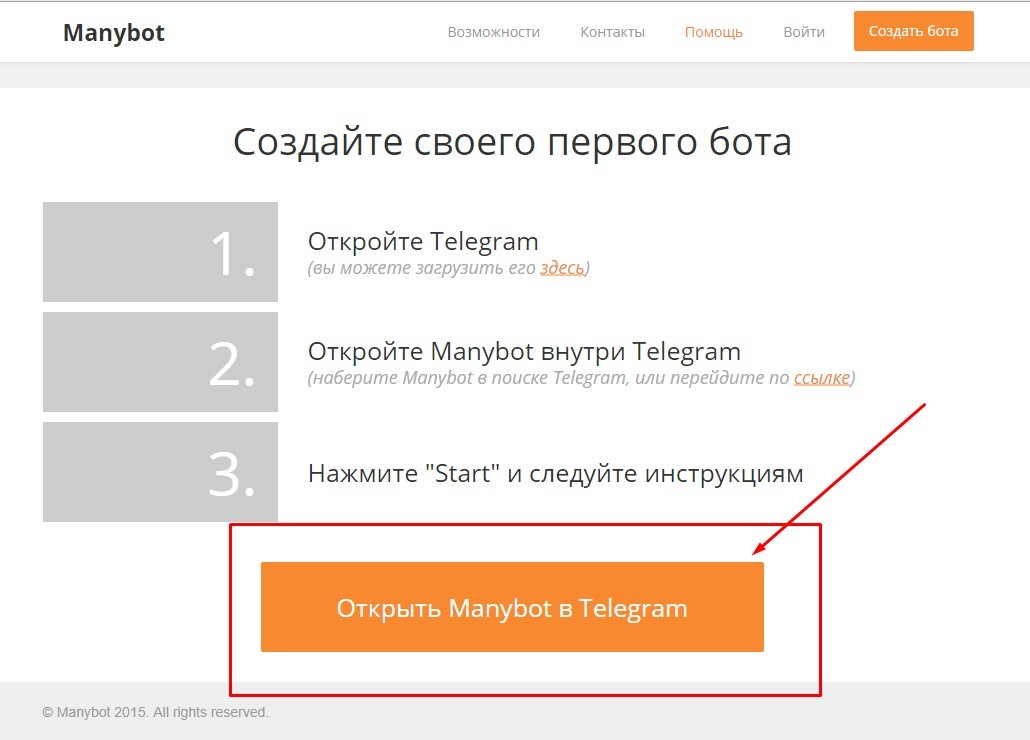
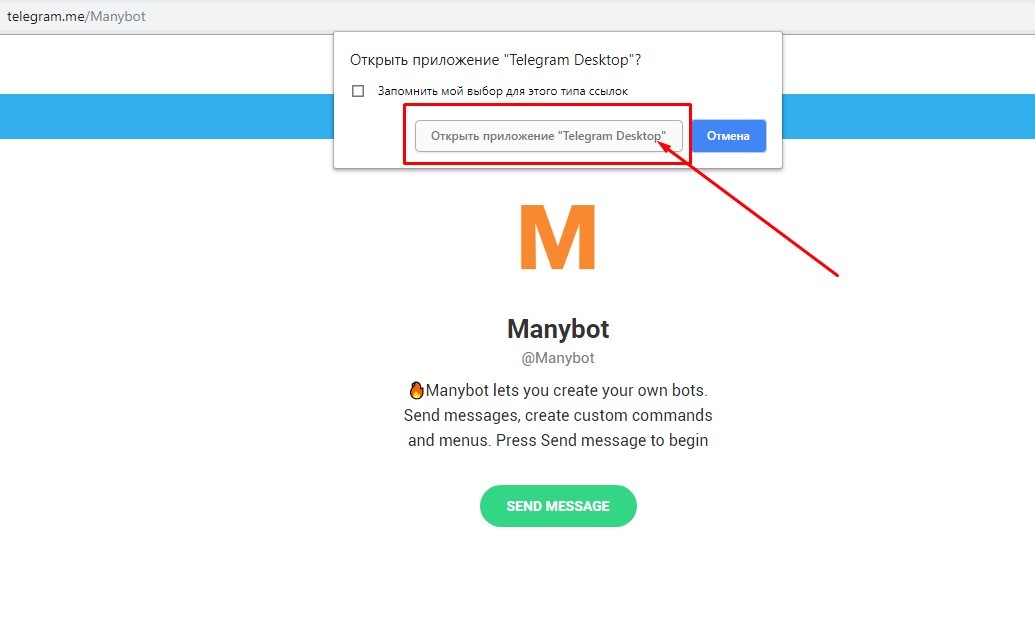

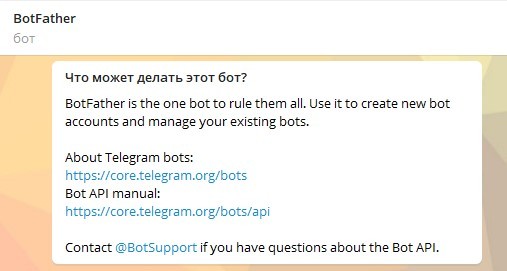
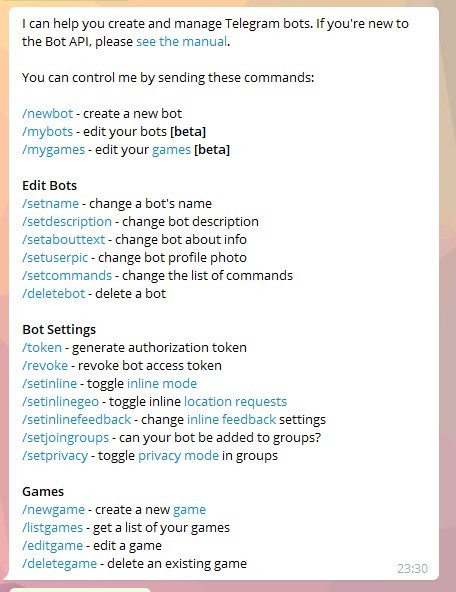
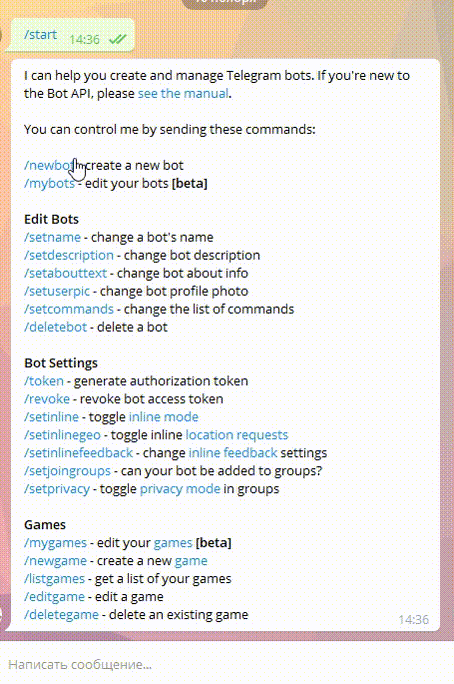
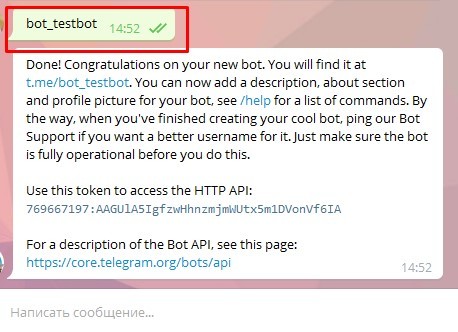

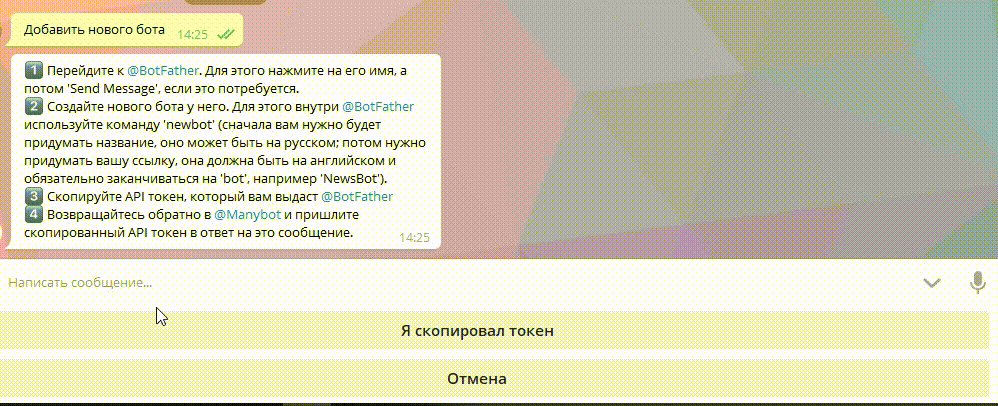
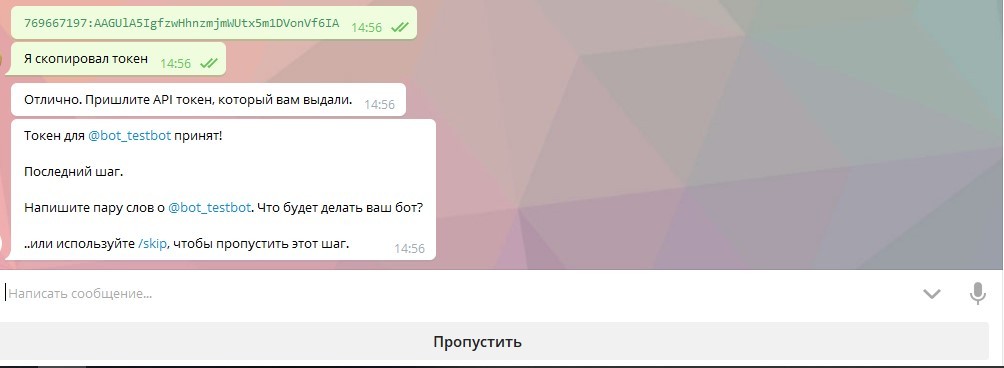
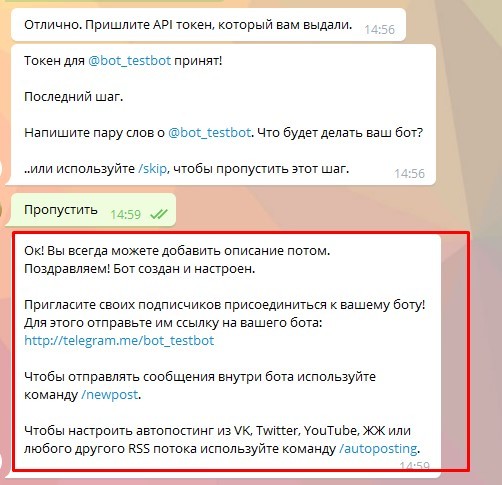
Как добавить лайки и сделать отложенный постинг в Telegram-канал
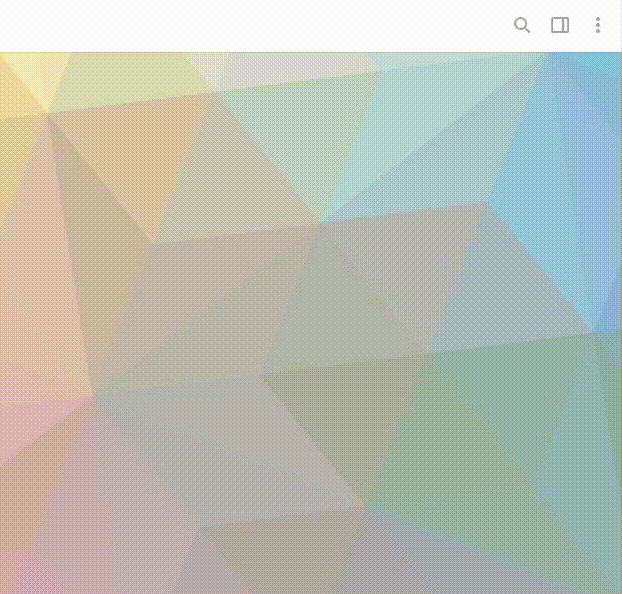
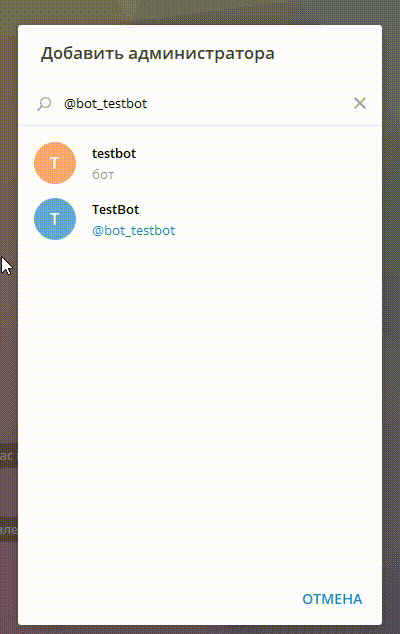
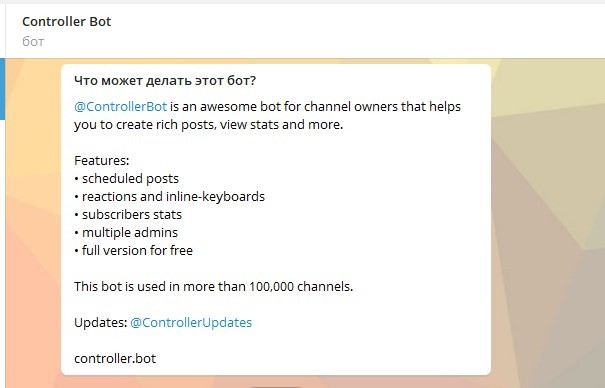

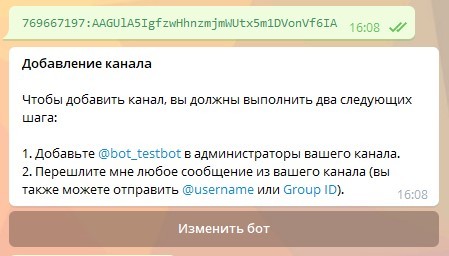
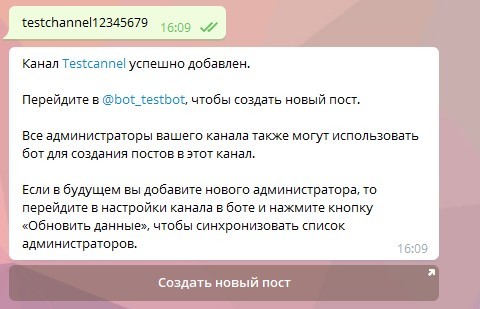
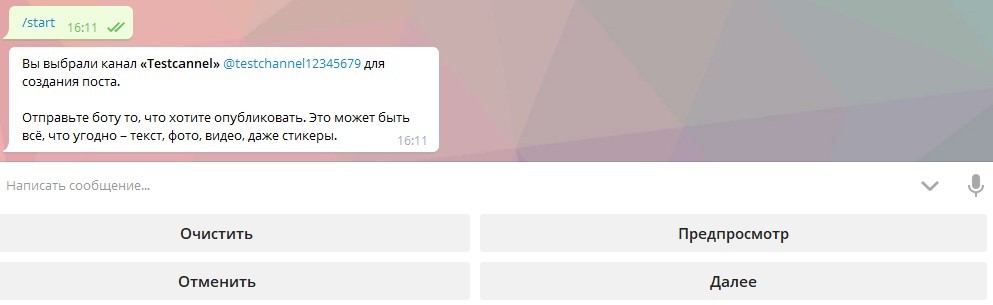
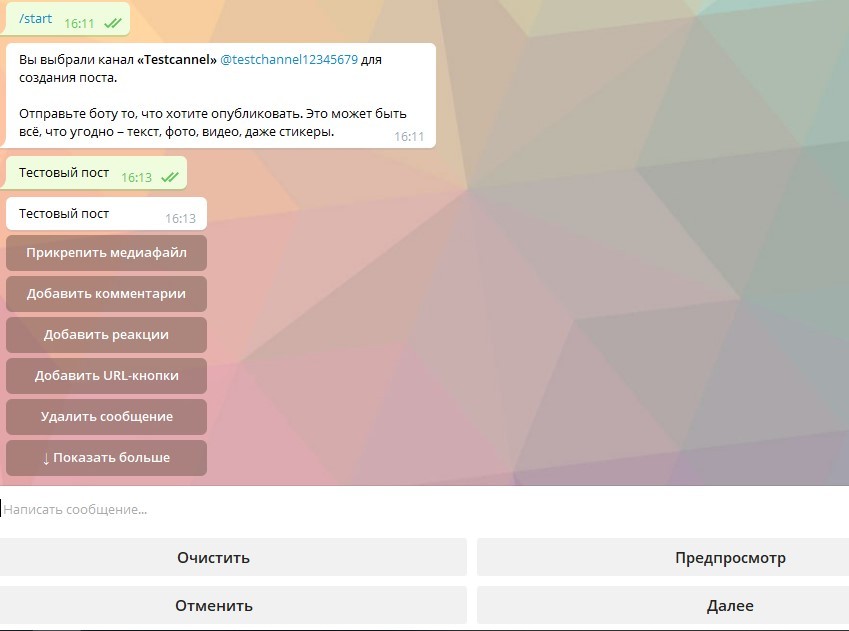
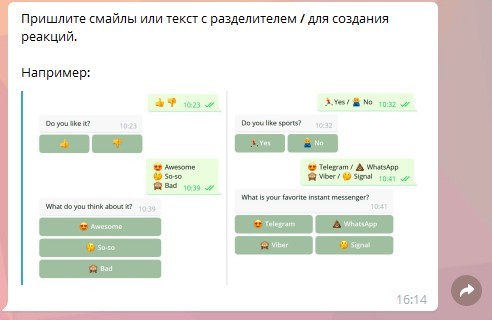
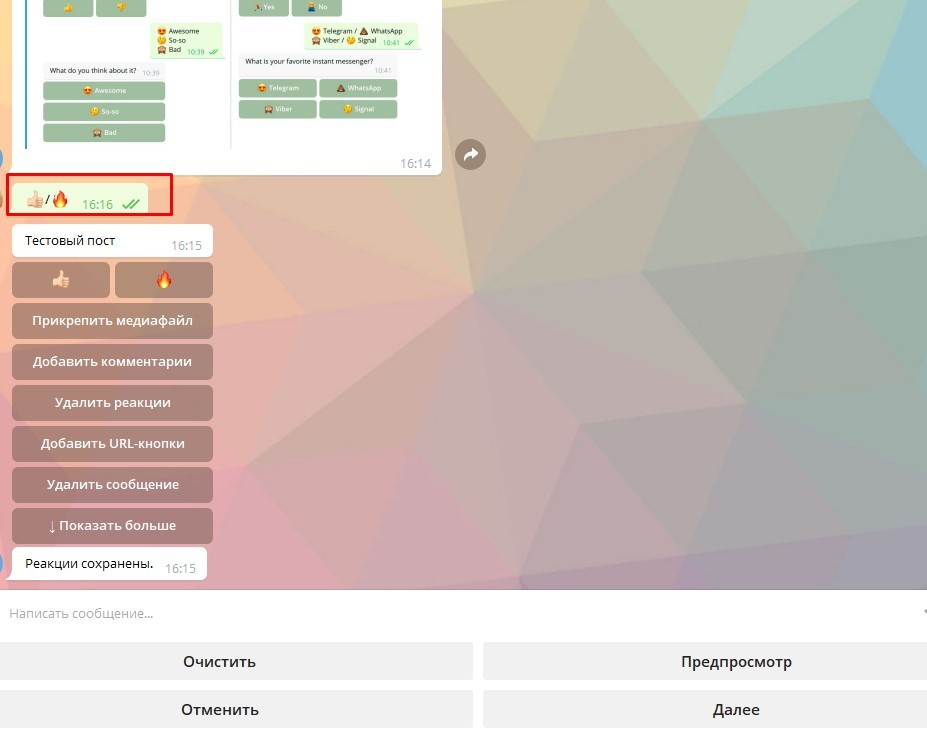

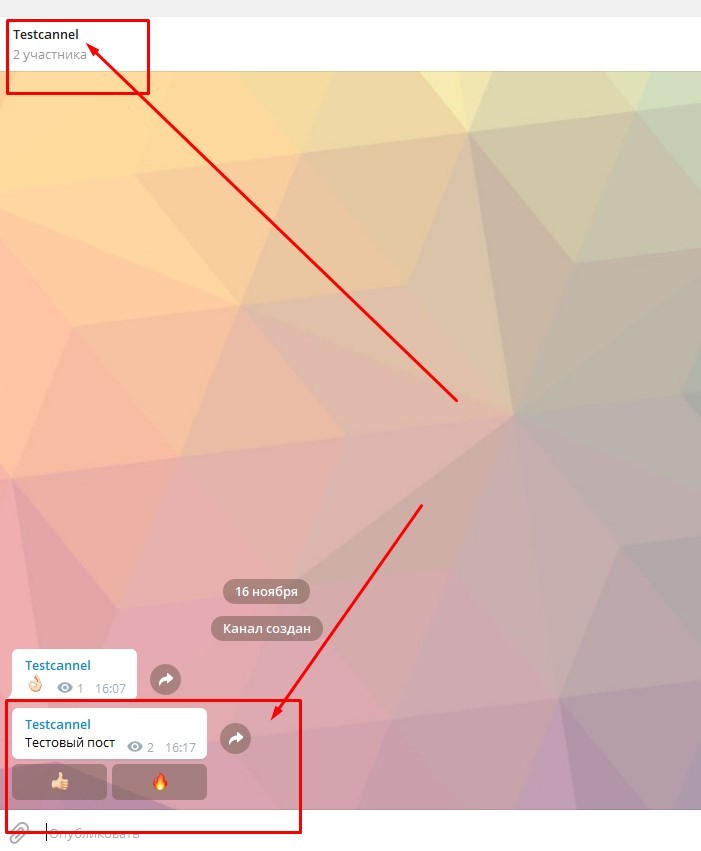
Как сделать опрос в Telegram
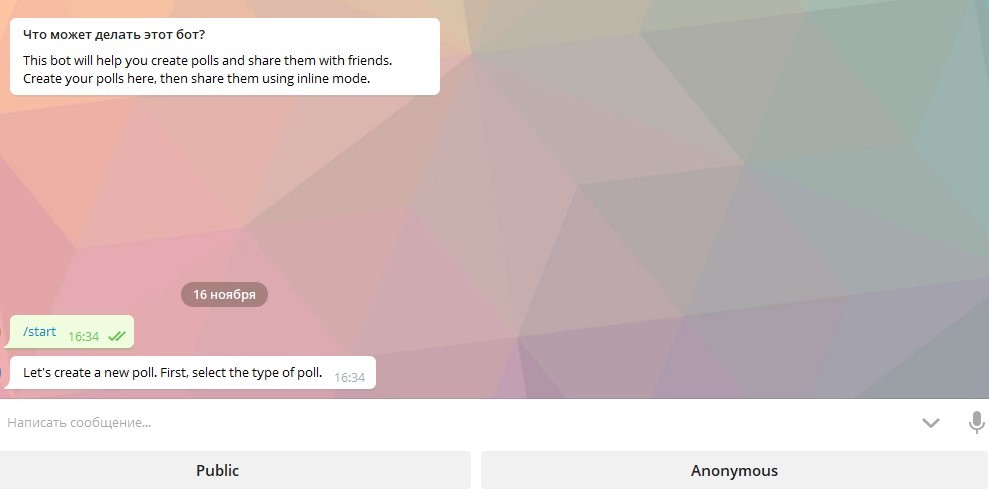
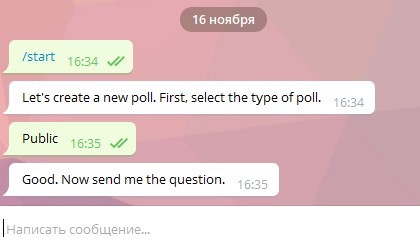
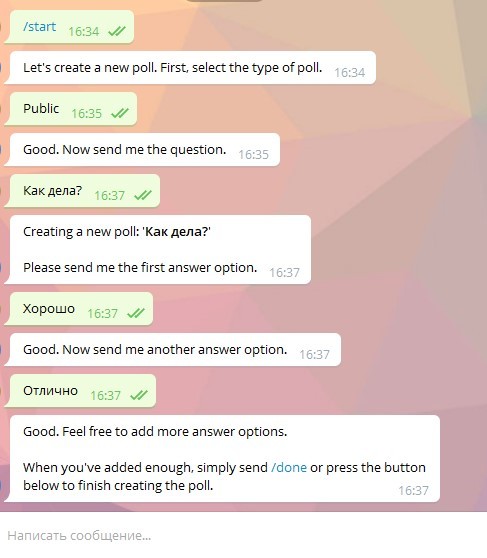
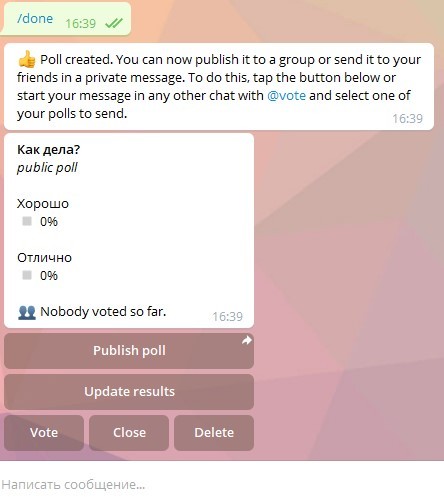
Еще один способ добавить реакции к посту
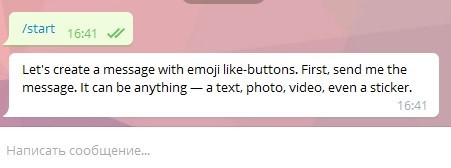
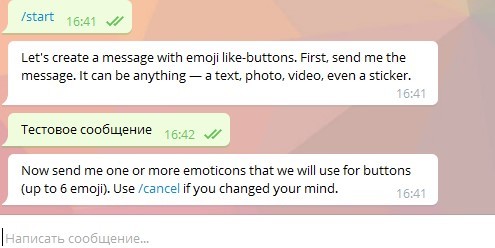

Несколько полезных команд для вашего бота